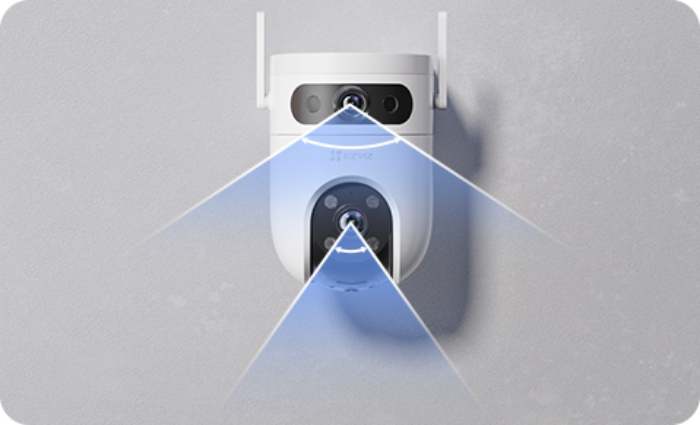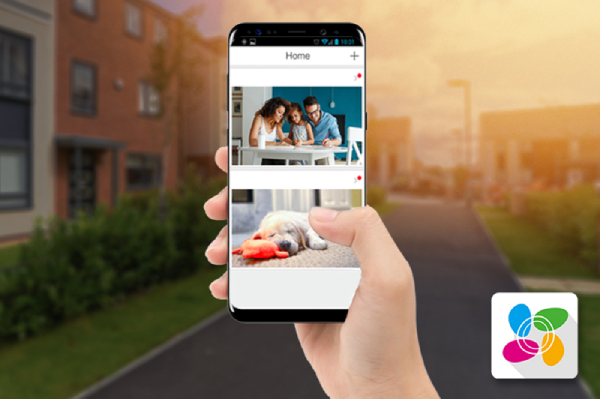Tải ứng dụng EZVIZ trên máy tính, cách sử dụng các tính năng trong 5 phút
Cách tải ứng dụng EZVIZ trên máy tính như thế nào? Để tối ưu nhất cho người sử dụng Camera, nhfa phát triển đã cung cấp phần mềm Ezviz có thể cài đặt trên các thiết bị như máy tính, di động máy tính bảng. Qua phần mềm Ezviz Studio trên máy tính, người dùng có thể quan sát video trực tiếp, xem lại lịch sử ghi hình trước đó và sử dụng các tính năng của camera: đàm thoại 2 chiều, phát hiện chuyển động bất thường, phát hiện âm thanh, phát hiện người...
1. Giới thiệu phần mềm EZVIZ PC Studio cho máy tính
EZVIZ PC Studio là phần mềm quản lý camera Ezviz miễn phí dành cho máy tính Windows, giúp bạn xem camera trực tiếp, xem lại video ghi hình, quản lý tài khoản, chia sẻ camera với người khác và nhiều tính năng hữu ích khác. Phần mềm sở hữu giao diện trực quan, dễ sử dụng, phù hợp cho mọi đối tượng, từ người mới bắt đầu đến người dùng chuyên nghiệp.
2. Hướng dẫn cách tải ứng dụng EZVIZ trên máy tính
Bước 1: Truy cập trang web tải ứng dụng EZVIZ trên máy tính
+ Truy cập trang web của EZVIZ: https://support.ezviz.com/download
+ Kéo xuống và tìm kiếm phần "EZVIZ PC Studio Software" và chọn "Tải xuống"
+ Lựa chọn hệ điều hành Windows tương ứng với máy tính của bạn.
Bước 2: Cài đặt phần mềm EZVIZ PC Studio
+ Mở file cài đặt EZVIZ PC Studio đã tải xuống.
+ Nhấp vào "Next" để tiếp tục cài đặt cho đến khi thấy “Install”
+ Nhấp vào "Install" để bắt đầu cài đặt.
+ Sau khi cài đặt hoàn tất, nhấp vào "Finish" để khởi động phần mềm.
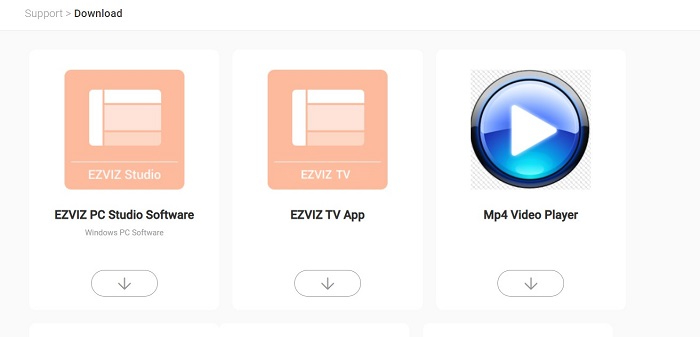
Chọn EZVIZ PC Studio Software để tải ứng dụng EZVIZ trên máy tính
3. Hướng dẫn cách cách cài đặt camera EZVIZ trên máy tính sau khi tải
+ Bước 1: Mở phần mềm EZVIZ PC Studio trên máy tính.
+ Bước 2: Đăng nhập “Login” vào tài khoản EZVIZ của bạn. Nếu chưa có hãy bấm vào “Register” và tiếp tục tạo tài khoản.
+ Bước 3: Nhấp vào nút "Thêm thiết bị" (biểu tượng dấu cộng).
+ Bước 4: Chọn camera Ezviz bạn muốn thêm từ danh sách.
+ Bước 5: Chọn chế độ camera cần quan sát, bấm vào Hi-Def để chọn các chế độ:
Basic: Độ nét cơ bản
Balance: Độ nét cân bằng
Hi-Def: Độ nét cao
SHD: Độ sắc nét cực cao (cần mạng mạnh)

Nhấn vào Hi-Def chọn chất lượng camera
>> Xem thêm: Cách cài đặt camera ezviz trên điện thoại
4. Hướng dẫn cách sử dụng phần mềm EZVIZ PC Studio trên máy tính
Giao diện chính của phần mềm EZVIZ PC Studio bao gồm:
+ Danh sách camera: Hiển thị danh sách các camera Ezviz đã được thêm vào phần mềm.
+ Khu vực xem camera: Hiển thị video trực tiếp từ camera được chọn.
+ Thanh điều khiển: Bao gồm các nút điều khiển như phát/tạm dừng, quay lại, tua nhanh, chụp ảnh, ghi hình, v.v.
+ Dòng thời gian: Hiển thị lịch sử video ghi hình của camera.
+ Cài đặt: Cho phép bạn điều chỉnh cài đặt camera và phần mềm.
4.1. Cách xem Camera
+ Bước 1: Chọn camera bạn muốn xem từ danh sách camera.
+ Bước 2: Nhấn vào nút "Phát" để bắt đầu xem video trực tiếp.
+ Bước 3: Sử dụng các nút điều khiển trên thanh điều khiển để thao tác với video.
Các biểu tượng trên màn hình Camera Ezviz PC:
+ Mũi tên lên, xuống, ngang, trái để xem góc quay camera.
+ Chọn hình đồng hồ để xem lại thời gian.
+ Chọn phóng to nhỏ màn hình bằng cách chọn vào ô vuông trên góc phải.
4.2. Cách xem lại Camera
+ Bước 1: Chọn “Gallery” để hiện lên khu vực xem lại camera.
+ Bước 2: Nhấp vào dòng thời gian và kéo đến thời điểm bạn muốn xem lại.
+ Bước 3: Nhấp vào nút "Phát" để xem lại video.

Có quyền tùy chỉnh thời gian để xem lại camera
4.3. Cách quản lý tài khoản
4.3.1. Thay đổi thông tin tài khoản:
+ Bước 1: Nhấp vào biểu tượng tài khoản (hình đại diện) ở góc trên bên phải giao diện.
+ Bước 2: Chọn "Account".
+ Bước 3: Cập nhật các thông tin như tên, email, mật khẩu, số điện thoại, v.v.
+ Bước 4: Nhấp vào "Save" để lưu thay đổi.
4.3.2. Đặt lại mật khẩu:
+ Bước 1: Nhấp vào biểu tượng tài khoản (hình đại diện) ở góc trên bên phải giao diện.
+ Bước 2: Chọn "Change Password".
+ Bước 3: Nhập mật khẩu hiện tại và mật khẩu mới của bạn.
+ Bước 4: Nhấp vào "Save" để thay đổi mật khẩu.

4.4. Cách chia sẻ Camera Ezviz cho máy tính, điện thoại khác
+ Bước 1: Chọn camera bạn muốn chia sẻ.
+ Bước 2: Nhấn vào nút “Friend” và chọn “Add friend”.
+ Bước 3: Nhập email hoặc số điện thoại mà bạn muốn chia sẻ.
+ Bước 4: Chọn quyền chia sẻ (xem trực tiếp, xem lại video, quản lý camera…).
+ Bước 5: Nhấp vào “Save".
Cài đặt thông tin tại mục “User Account”
TechOnline là nhà phân phối chính hãng các sản phẩm camera Ezviz, với nhiều năm kinh nghiệm trong lĩnh vực camera an ninh. Chúng tôi cam kết cung cấp sản phẩm chính hãng, chất lượng cao cùng dịch vụ chuyên nghiệp, uy tín.
+ Tư vấn kỹ thuật online miễn phí 24/24, lựa chọn camera phù hợp với nhu cầu của khách hàng.
+ Cung cấp sản phẩm chính hãng, nguyên tem nguyên hộp, bảo hành chính hãng 2 năm. Chính sách luôn rõ ràng, minh bạch, hỗ trợ khách hàng kịp thời khi có sự cố xảy ra.
+ Hỗ trợ lắp đặt camera tận nơi, đội ngũ kỹ thuật viên, chuyên viên hướng dẫn tận tình.
>> Xem thêm: Trọn bộ hướng dẫn cài đặt và sử dụng Cameraa C6N, H6C
Trên đây là hướng dẫn cách tải ứng dụng Ezviz trên máy tính và cách sử dụng các tính năng trên đó: xem video camera trực tiếp, cách xem lại deo cũ, cách chia sẻ camera Ezviz trên máy tính. Khi lắp đặt camera tại Ezviz Home khách hàng sẽ được nhân viên kỹ thuật hướng dẫn chi tiết về cách sử dụng. Ngoài ra, trong quá sử dụng nếu có bất cứ thắc mắc nào có thể liên hệ trực tiếp HOTLINE để được hỗ trợ miễn phí.